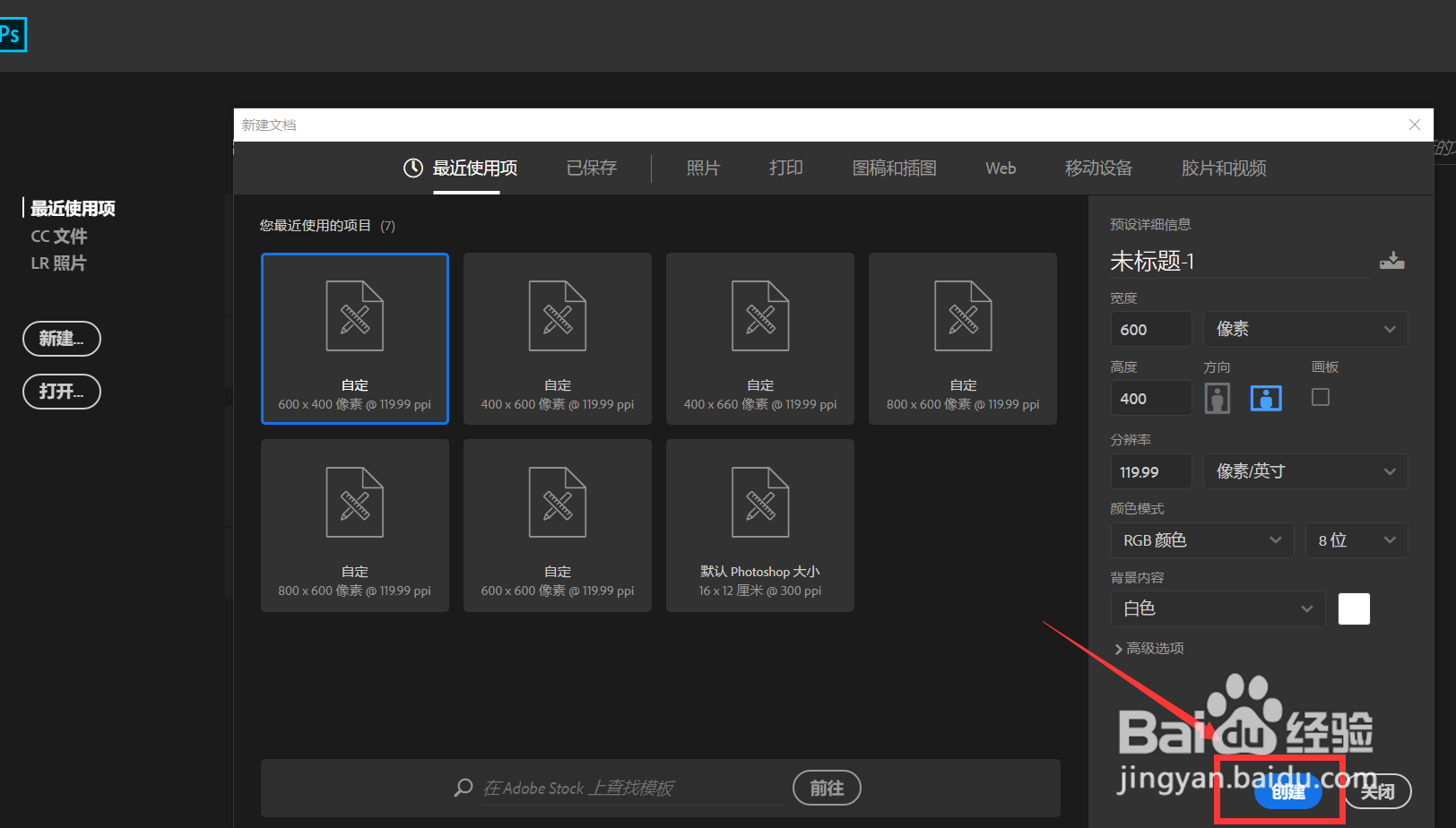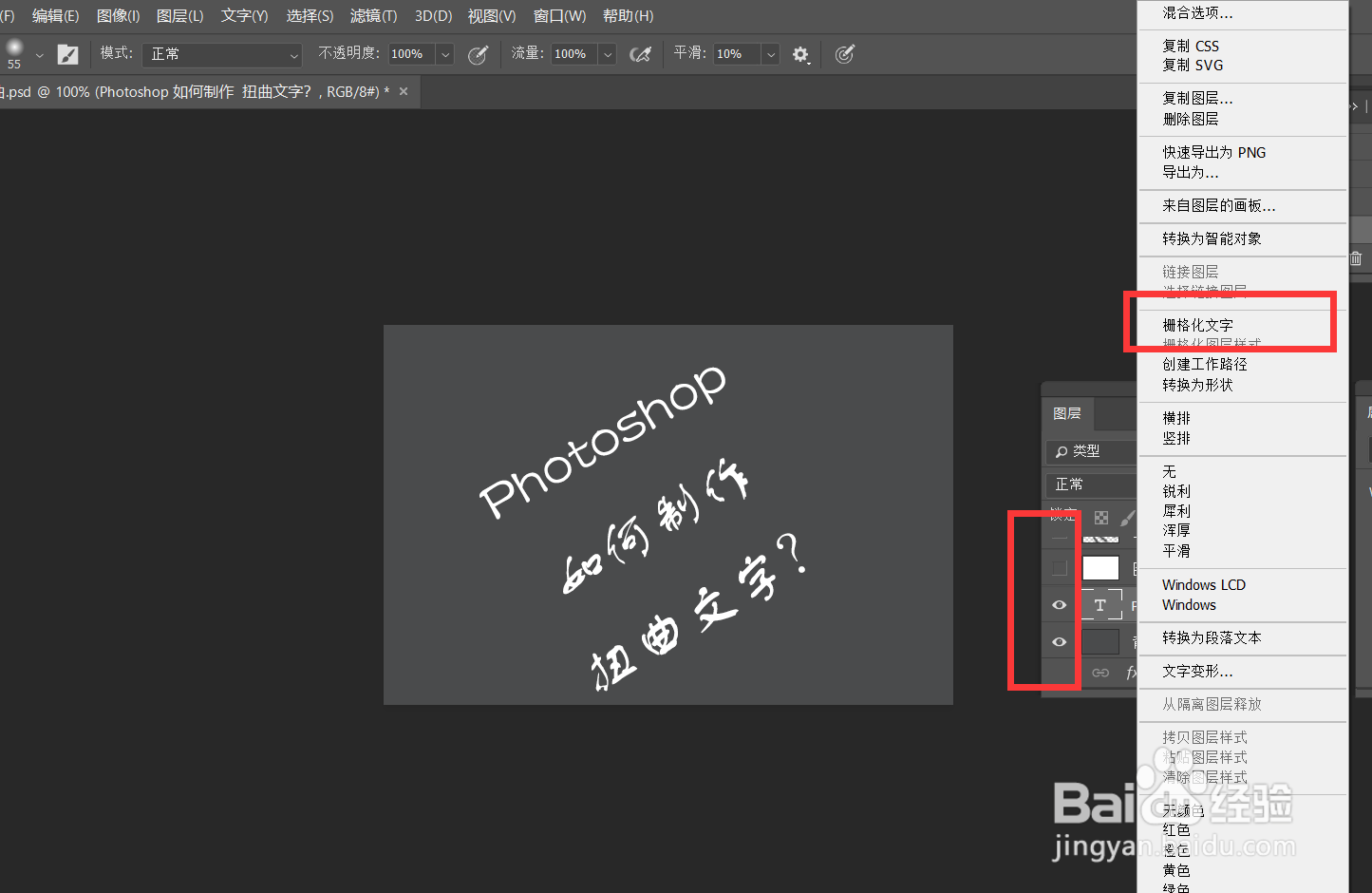Photoshop如何制作扭曲文字
1、首先,我们打开Photoshop,点击屏幕框选的【新建】,新建空白画布。
2、下面,我们填充背景色为深灰色,然后输入文字,调整字体大小、位置。
3、按快捷键ctrl+t调整文字的角度,如下图所示。
4、新建图层,用与背景色一样的颜色的柔边画笔在文字上涂抹,如下图。
5、隐诏潞逾乐藏文字图层和背景图层,新建图层,填充白色,效果如下图。点击左上角【文件】——【存储为】,我们将图层存储为psd格式备用。
6、下面,仅显示文字图层和原背景图层,在文字图层上右击——【栅格化文字】。
7、点击菜单栏【滤镜】——【扭曲】——【置换】,选择我们保存的PSD文件。
8、如下图所示,文字扭曲效果出现了,我们将骒貉缭塄原涂抹图层显示出来,调整其不透明度,使得扭曲的文字呈现明暗效果,更加逼真。
声明:本网站引用、摘录或转载内容仅供网站访问者交流或参考,不代表本站立场,如存在版权或非法内容,请联系站长删除,联系邮箱:site.kefu@qq.com。
阅读量:23
阅读量:73
阅读量:85
阅读量:52
阅读量:66